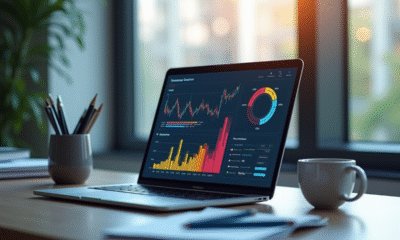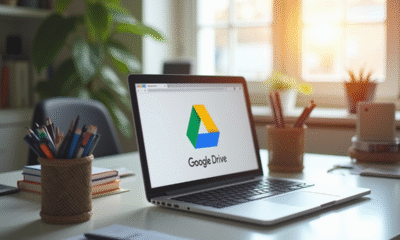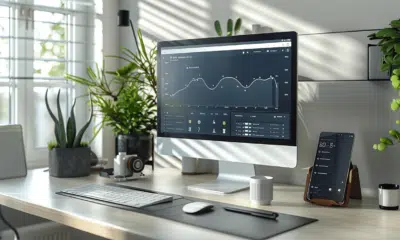Comment transformer un Raspberry Pi en NAS : guide complet

Passionnés de technologie, amateurs de bricolage numérique, avez-vous déjà songé à transformer un Raspberry Pi en serveur de stockage en réseau (NAS) ? Ce petit ordinateur, abordable et polyvalent, offre une multitude de possibilités, notamment celle de centraliser vos fichiers pour un accès facile et sécurisé. Avec quelques composants supplémentaires et un peu de patience, votre Raspberry Pi peut devenir une solution de stockage performante à moindre coût.
Imaginez un espace où tous vos documents, photos et vidéos sont accessibles à tout moment, depuis n’importe quel appareil connecté. Configurer un NAS avec un Raspberry Pi est non seulement économique, mais aussi une aventure technique enrichissante. Suivez les étapes pour transformer cette petite merveille technologique en un outil puissant de gestion de fichiers.
A voir aussi : Quelle est la meilleure imprimante 3D pour les néophytes en 2024 ?
Plan de l'article
Les composants nécessaires pour transformer un Raspberry Pi en NAS
Pour débuter votre projet de transformation, commencez par réunir les éléments essentiels. Le Raspberry Pi constitue le cœur du dispositif. Un modèle récent, comme le Raspberry Pi 4, avec une mémoire RAM suffisante, est recommandé pour garantir des performances optimales.
Matériel requis
- Carte microSD : indispensable pour installer le système d’exploitation.
- Boîtier : protège et assure la dissipation thermique du Raspberry Pi.
- Connexion Ethernet : permet une connexion stable au réseau local.
- Câble Ethernet : nécessaire pour relier le Raspberry Pi au routeur.
- Disque dur externe ou SSD NAS : pour le stockage des données.
La carte microSD joue un rôle clé car elle héberge le système d’exploitation. Optez pour une carte de haute capacité et vitesse pour éviter les goulets d’étranglement. Un boîtier est aussi fondamental pour protéger votre petit ordinateur et assurer une dissipation thermique adéquate.
A lire en complément : Comment une mini batterie externe peut transformer votre quotidien
Stockage et connectivité
Pour le stockage, un disque dur externe ou un SSD NAS se connecte facilement au Raspberry Pi via un hub USB. Cette configuration permet d’ajouter plusieurs périphériques de stockage, augmentant ainsi la capacité de votre NAS. Une clé USB peut aussi servir de support de stockage complémentaire.
Connexion réseau
La stabilité de votre NAS repose sur une bonne connectivité. Utilisez une connexion Ethernet via un câble Ethernet pour garantir une transmission rapide et fiable des données. Évitez le Wi-Fi, souvent source de latence et de perturbations dans les transferts de fichiers volumineux.
Installation et configuration du système d’exploitation
Pour transformer votre Raspberry Pi en NAS, plusieurs systèmes d’exploitation sont disponibles. Parmi les plus populaires, on trouve OpenMediaVault, NextCloudPi et Samba. Chaque option offre des avantages distincts.
Installation d’OpenMediaVault
OpenMediaVault est réputé pour sa facilité d’installation et de configuration. Téléchargez l’image d’OpenMediaVault depuis le site officiel et utilisez un logiciel tel que Etcher pour l’écrire sur votre carte microSD. Insérez la carte dans votre Raspberry Pi, connectez-le à votre réseau via un câble Ethernet et démarrez-le.
Configuration de NextCloudPi
NextCloudPi est une alternative pour ceux qui souhaitent une solution tout-en-un. Après avoir téléchargé l’image de NextCloudPi, transférez-la sur votre carte microSD comme pour OpenMediaVault. Une fois le Raspberry Pi démarré, accédez à l’interface web pour finaliser la configuration. NextCloudPi offre une interface utilisateur intuitive pour gérer vos fichiers.
Utilisation de Samba
Samba est une solution basée sur le protocole SMB, largement utilisé pour le partage de fichiers en réseau. Pour l’installer sur Raspbian, utilisez la commande suivante dans votre terminal :
sudo apt-get install sambaUne fois installé, configurez le fichier smb.conf pour définir les répertoires à partager et les permissions d’accès. Relancez Samba pour appliquer les modifications.
Raspbian
Raspbian, le système d’exploitation officiel de Raspberry Pi, peut aussi être utilisé pour créer un NAS. Bien que nécessitant des configurations additionnelles, il offre une flexibilité maximale pour les utilisateurs avancés.
Chaque système d’exploitation présente des particularités qui méritent d’être examinées en fonction de vos besoins spécifiques.
Gestion du stockage et accès aux données
Les usages d’un Raspberry Pi en tant que NAS
Un Raspberry Pi peut être utilisé comme serveur de stockage, serveur de vidéosurveillance ou encore serveur domestique. Ces multiples rôles démontrent sa polyvalence et son adaptabilité à différents besoins domestiques ou professionnels.
Configuration RAID pour la redondance des données
Pour ceux qui souhaitent une sécurité accrue, le Raspberry Pi peut supporter la configuration RAID, permettant la redondance des données. Utilisez la commande suivante pour créer un volume RAID :
sudo mdadm --create --verbose /dev/md0 --level=raid1 --raid-devices=2 /dev/sda /dev/sdbCette configuration assure une protection contre la perte de données en cas de défaillance d’un disque dur.
Accès aux données via le réseau
Pour accéder aux données stockées sur votre NAS, utilisez le protocole SMB avec Samba ou les interfaces web fournies par OpenMediaVault et NextCloudPi. Ces solutions permettent un accès facile et sécurisé aux fichiers depuis n’importe quel appareil connecté au réseau local.
Matériel requis
- Raspberry Pi
- Disque dur externe ou SSD NAS
- Carte microSD pour le système d’exploitation
- Boîtier pour protéger le Raspberry Pi
- Connexion Ethernet pour une connectivité réseau stable
- Hub USB pour connecter plusieurs périphériques de stockage
- Câble Ethernet pour la connexion réseau
- Clé USB pour le stockage additionnel
Utilisez des disques durs NAS ou SSD NAS pour une meilleure performance et fiabilité.
-
Sécuritéil y a 3 mois
Suivi des mises à jour PC : méthodes pour vérifier les dernières actualisations
-
Marketingil y a 5 mois
Trouver une big idea : méthodes et astuces efficaces
-
High-Techil y a 5 mois
Choix d’un ordinateur Lenovo idéal pour étudiants
-
Webil y a 3 mois
Types de comptes nécessaires pour utiliser Microsoft Teams